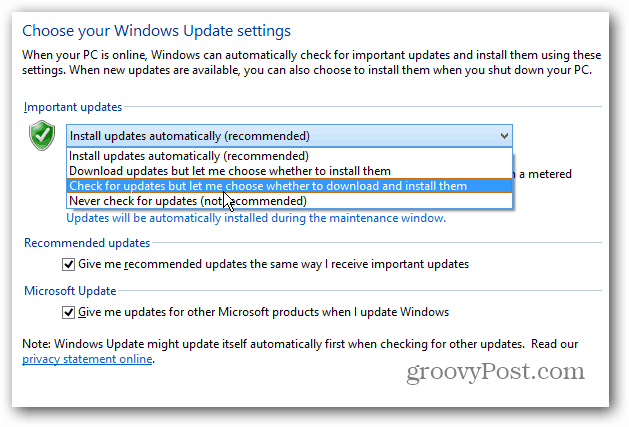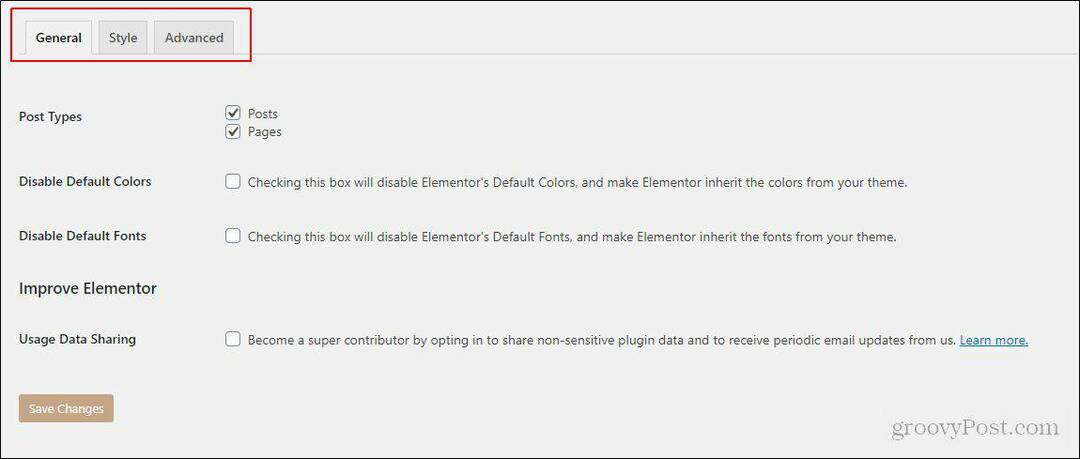Excel फ़ाइलों को OneDrive में स्वचालित रूप से कैसे सहेजें
Microsoft 365 माइक्रोसॉफ्ट माइक्रोसॉफ्ट एक्सेल नायक / / June 04, 2021

पिछला नवीनीकरण

हाँ, आप Excel फ़ाइलों को OneDrive में स्वचालित रूप से सहेज सकते हैं। सबसे अच्छी बात यह है कि यह प्रक्रिया आसान नहीं हो सकती। ऐसा करने के लिए आवश्यकताएं और चरण यहां दिए गए हैं।
माइक्रोसॉफ्ट एक्सेल किसका हिस्सा है? माइक्रोसॉफ्ट 365, जो ग्राहकों को माइक्रोसॉफ्ट के 1 टीबी तक पहुंच प्रदान करता है वनड्राइव स्टोरेज. यह समझ में आता है कि एक्सेल फाइलों को वनड्राइव में स्वचालित रूप से सहेजना संभव है। और यह ज्यादा आसान नहीं हो सकता।
ऑटो सेव और ऑटो रिकवर
शुरू करने से पहले, ऑटोसेव और ऑटो रिकवर के बीच के अंतरों को समझना महत्वपूर्ण है। AutoSave के साथ, आपकी स्प्रेडशीट रीयल-टाइम में Microsoft OneDrive या SharePoint में सहेजी जाती है। इसके लिए एक सक्रिय. की आवश्यकता है माइक्रोसॉफ्ट 365 सदस्यता. इसके विपरीत, स्वत: पुनर्प्राप्ति एक ऐसी सुविधा है जो किसी अनपेक्षित कंप्यूटर शटडाउन की स्थिति में आपके कार्य की स्वचालित रूप से सुरक्षा करती है। इस मामले में, एक बार बिजली बहाल हो जाने के बाद, ऑटो रिकवर आपको आपके दस्तावेज़ पर उपकरण के अंतिम बिंदु पर वापस कर देता है। स्वतः पुनर्प्राप्ति एक निर्धारित अंतराल पर काम करता है, जिसमें डिफ़ॉल्ट 10 मिनट होता है। AutoRecover को सबसे पहले Office 2007 के साथ पेश किया गया था। आप नीचे स्वतः सहेजें और स्वतः पुनर्प्राप्ति दोनों के बारे में अधिक जानेंगे।
स्वचालित रूप से Excel फ़ाइलें OneDrive में सहेजें
Microsoft Excel में AutoSave सेट करने के लिए, आपको पहले अपनी फ़ाइल को संबंधित ऐप के भीतर से अपने OneDrive या SharePoint फ़ोल्डर में सहेजना होगा।
वहाँ से:
- का चयन करें फ़ाइल> विकल्प.
- क्लिक सहेजें.
- के लिए बॉक्स को चेक करें Excel पर डिफ़ॉल्ट रूप से OneDrive और SharePoint ऑनलाइन फ़ाइलें स्वतः सहेजें.
- का चयन करें ठीक है खिड़की से बाहर निकलने के लिए।
- बाहर निकलें, फिर एक्सेल को पुनरारंभ करें।
हर बार जब आप Microsoft Excel में कोई नई फ़ाइल सहेजते हैं, तो इन चरणों का पालन करें। जैसे, यह स्वचालित रूप से Excel फ़ाइलों को OneDrive या SharePoint में तब तक सहेजेगा जब तक कि फ़ाइल प्रारंभ में उन स्थानों में से किसी एक में सहेजी जाती है।
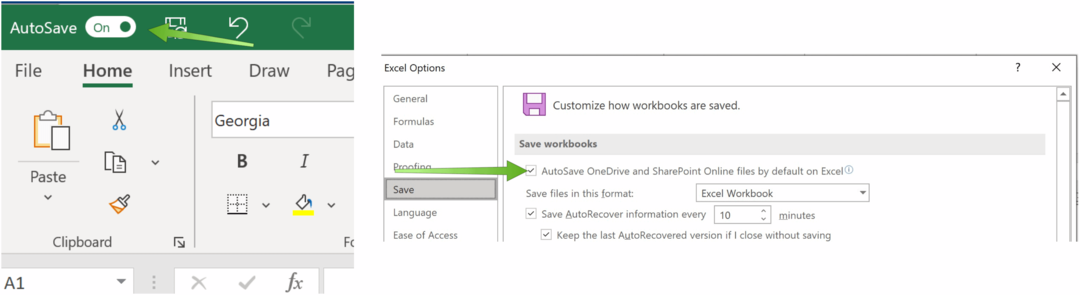
सुरक्षा चिंता
Excel कार्यपुस्तिकाओं को OneDrive या SharePoint में सहेजना कुछ जोखिम है क्योंकि आप बाहरी रूप से बचत कर रहे हैं। इसलिए, कुछ लोग संवेदनशील जानकारी वाली किसी भी फ़ाइल में पासवर्ड सुरक्षा जोड़ने की वकालत करते हैं। अपने हिस्से के लिए, Microsoft एक लंबी पेशकश करता है ऑनलाइन दस्तावेज़ यह दर्शाता है कि यह OneDrive डेटा को कैसे सुरक्षित करता है।
स्वत: पुनर्प्राप्ति का उपयोग करना
Microsoft Excel में स्वतः पुनर्प्राप्ति के लिए सेटिंग स्थापित करने के लिए:
- का चयन करें फ़ाइल> विकल्प.
- क्लिक सहेजें.
- इसके बाद, के लिए बॉक्स को चेक करें स्वतः पुनर्प्राप्ति जानकारी सहेजें, फिर एक अंतराल जोड़ें।
- के स्थानीय स्थान की पुष्टि करें स्वत: पुनर्प्राप्ति फ़ाइलें, या परिवर्तन करें।
- का चयन करें ठीक है खिड़की से बाहर निकलने के लिए।
- बाहर निकलें, फिर एक्सेल को पुनरारंभ करें।
अब से, आपकी Microsoft Excel फ़ाइलें आपके द्वारा स्थापित समय सीमा के आधार पर स्वतः पुनर्प्राप्त हो जाएंगी। किसी आपात स्थिति की स्थिति में जो आपके कंप्यूटर को बंद कर देती है, आपको वापस लौटने पर फ़ाइल का नवीनतम सहेजा गया संस्करण दिखाई देगा।
यदि Excel कार्यपुस्तिका का स्वतः पुनर्प्राप्ति संस्करण नहीं खोला गया है, तो चुनें फ़ाइल> खोलें, फिर क्लिक करें सहेजे नहीं गए कार्यपुस्तिकाओं को पुनर्प्राप्त करें बटन। सही फ़ाइल खोलें।
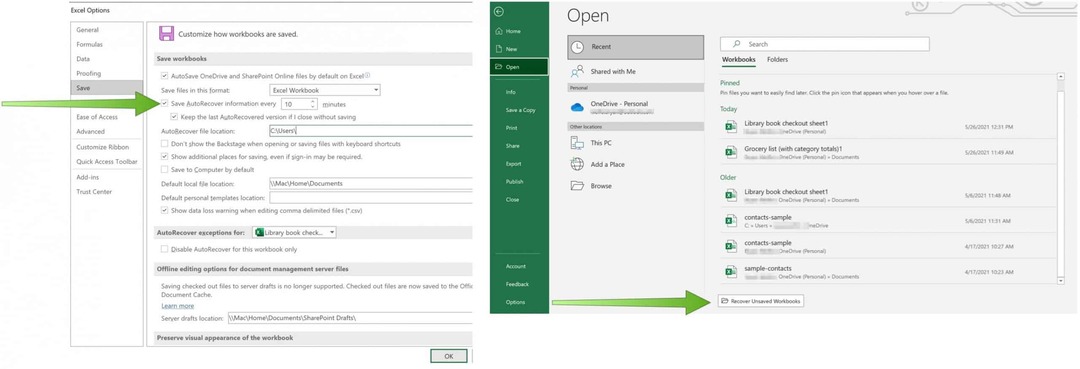
जैसा कि आपने शायद अनुमान लगाया था, माइक्रोसॉफ्ट एक्सेल बहुत सारी कार्यक्षमता प्रदान करता है। हाल के पोस्ट में, हमने कवर किया है कि कैसे उपयोग करें त्वरित विश्लेषण डेटा की कल्पना करने के लिए, डेटा को कई कॉलम में विभाजित करें, तथा निर्यात संपर्क एक्सेल वर्कशीट से लेकर आउटलुक तक, कई अन्य लोगों के बीच।
घरेलू उपयोग के लिए, माइक्रोसॉफ्ट 365 सुइट वर्तमान में तीन किस्मों में उपलब्ध है, जिसमें एक परिवार, व्यक्तिगत और गृह और छात्र योजना शामिल है। पहला $100 प्रति वर्ष (या $10/माह) है और इसमें Mac के लिए Word, Excel, PowerPoint, OneNote और Outlook शामिल हैं। यह अधिकतम छह उपयोगकर्ताओं के लिए उपयोगी है। व्यक्तिगत संस्करण एक व्यक्ति के लिए है और $70/वर्ष या $6.99 प्रति माह है। छात्र योजना $150 की एक बार की खरीद है और इसमें Word, Excel और PowerPoint शामिल हैं। इसके अलावा, व्यावसायिक उपयोगकर्ता मूल, मानक और प्रीमियम योजनाओं में से चयन कर सकते हैं, जो $ 5 प्रति उपयोगकर्ता / माह से शुरू होती है।
Google क्रोम कैश, कुकीज़ और ब्राउज़िंग इतिहास को कैसे साफ़ करें
Chrome आपके ब्राउज़र के प्रदर्शन को ऑनलाइन अनुकूलित करने के लिए आपके ब्राउज़िंग इतिहास, कैशे और कुकीज़ को संग्रहीत करने का एक उत्कृष्ट कार्य करता है। उसका तरीका है...
इन-स्टोर मूल्य मिलान: स्टोर में खरीदारी करते समय ऑनलाइन मूल्य कैसे प्राप्त करें
इन-स्टोर खरीदने का मतलब यह नहीं है कि आपको अधिक कीमत चुकानी होगी। मूल्य-मिलान गारंटी के लिए धन्यवाद, आप खरीदारी करते समय ऑनलाइन छूट प्राप्त कर सकते हैं ...
डिजिटल गिफ्ट कार्ड के साथ डिज़्नी प्लस सब्सक्रिप्शन कैसे उपहार में दें
यदि आप डिज़्नी प्लस का आनंद ले रहे हैं और इसे दूसरों के साथ साझा करना चाहते हैं, तो यहां डिज़्नी+ गिफ्ट सब्सक्रिप्शन खरीदने का तरीका बताया गया है...
Google डॉक्स, शीट और स्लाइड में दस्तावेज़ साझा करने के लिए आपकी मार्गदर्शिका
आप Google के वेब-आधारित ऐप्स के साथ आसानी से सहयोग कर सकते हैं। Google दस्तावेज़, पत्रक और स्लाइड में अनुमतियों के साथ साझा करने के लिए आपकी मार्गदर्शिका यहां दी गई है...